Como configurar os Impostos?
ICMS
O sistema verifica a Tabela de Imposto que está vinculada no cadastro do produto e utiliza as aliquotas de ICMS que estão configuradas nela de acordo com o tipo de tributação do cliente.
- Cadastrar a Tabela de Imposto
- Informar a Tabela de Imposto no cadastro do Produto
- Definir o tipo de tributação no cadastro do Cliente
Tabela de Imposto
- Para cadastar uma Tabela de Imposto, acessar o menu Comercial > Geral > Tabela de Imposto sobre a Venda
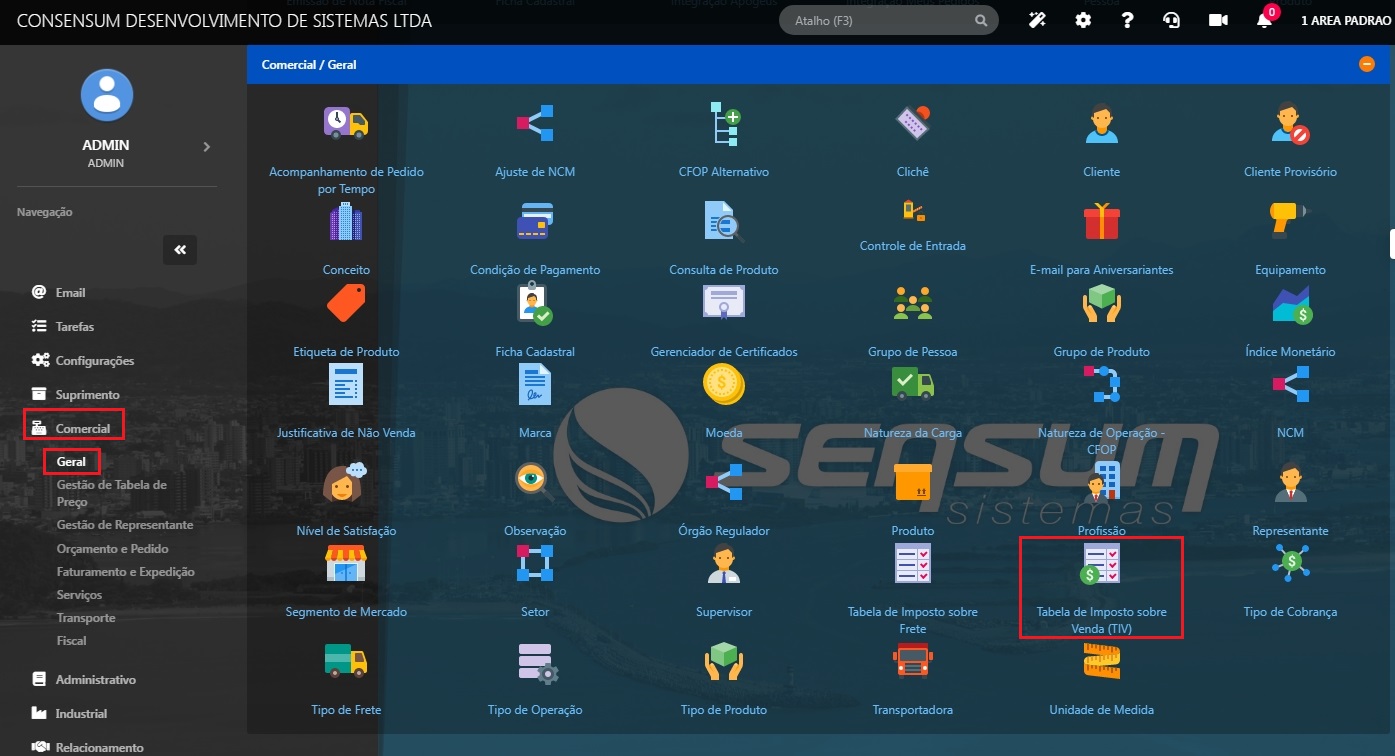
- A Tabela de Imposto é definida por Tipo de Cliente, como: Revendedor, Consumidor, Não contribuinte de ICMS, Indústria e Nenhum.
- Para cada Tipo de Cliente, será necessário configurar o código CST e o % ICMS para cada Estado.
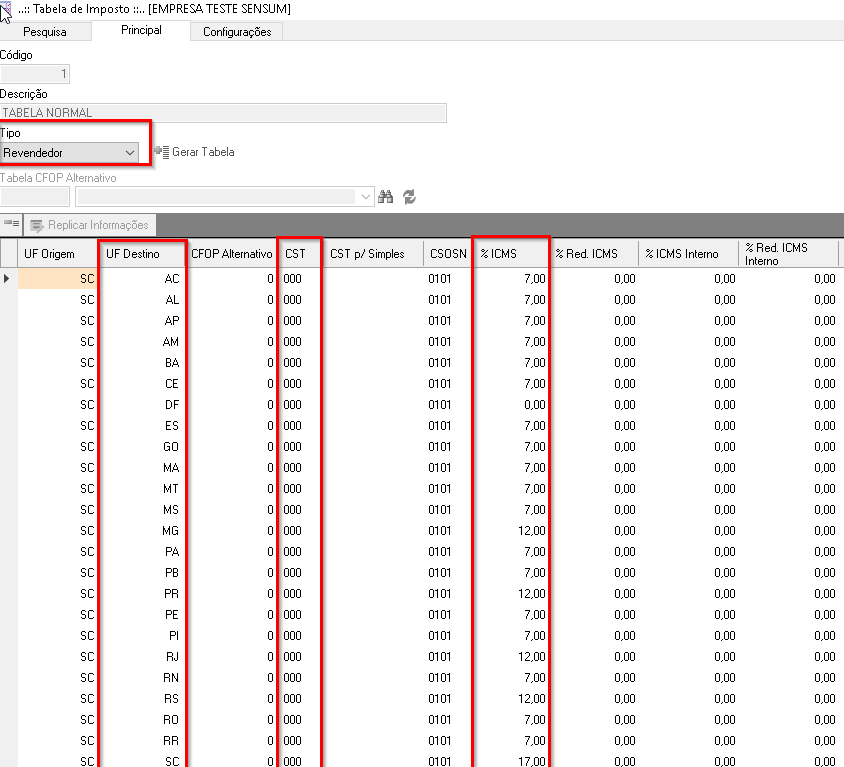
- Clique aqui para saber como cadastrar uma Tabela de Imposto.
Sugestão
- Uma sugestão de parametrização de ICMS, seria ter uma Tabela de Imposto Padrão(normal), configurada com as aliquotas de cada Estado, como: SC/SC 17%, SC/MG 12%, SC/ES 7%, etc.
- Os Produtos que possuírem tributação diferenciada (% de ICMS diferente da padrão para algum estado, % redução) criar uma nova Tabela de Imposto com o nome do NCM do produto.
Exemplo: “O NCM 8888.88.88 e o NCM 9999.99.99 tem redução de 29,41% em SC”
- Criar uma nova Tabela de Imposto com o nome “NCM 8888.88.88 e NCM 9999.99.99“(para facilitar a identificação)
- Configurar a aliquota de ICMS específica deste produto. Exemplo: SC/SC %ICMS = 29,41%
- Configurar esta TIV no Cadastro desse novo produto.
Produto
Após cadastrar a Tabela de Imposto, acessar o cadastro do Produto.
- Acessar a aba Dados Fiscais > ICMS
- No campo Tabela de Imposto, definir a Tabela de Imposto que foi previamente cadastrada.
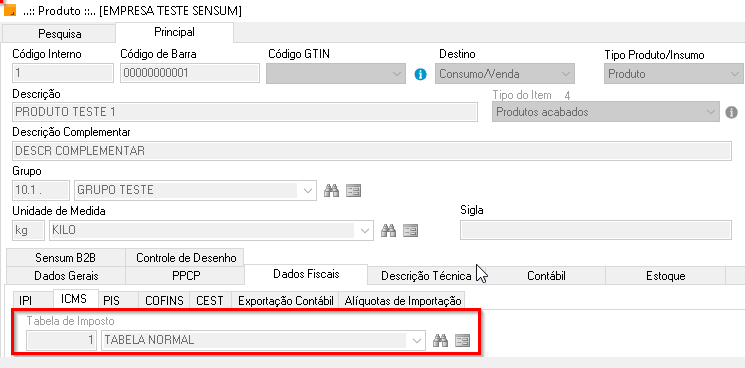
Cliente
- Para definir o tipo de tributação de um cliente, acessar o menu Administrativo > Geral > Cliente/Pessoa.
- Acessar a aba Dados Fiscais > Geral
- No campo Tributar esse cliente como, definir a forma de tributação do cliente(PJ): Revendedor, Consumidor, Não contribuinte de ICMS, Indústria e Nenhum.
Obs.: Se o cliente for tributado como “Indústria” ou “Revendedor” o sistema não somará o IPI na base de cálculo do ICMS.
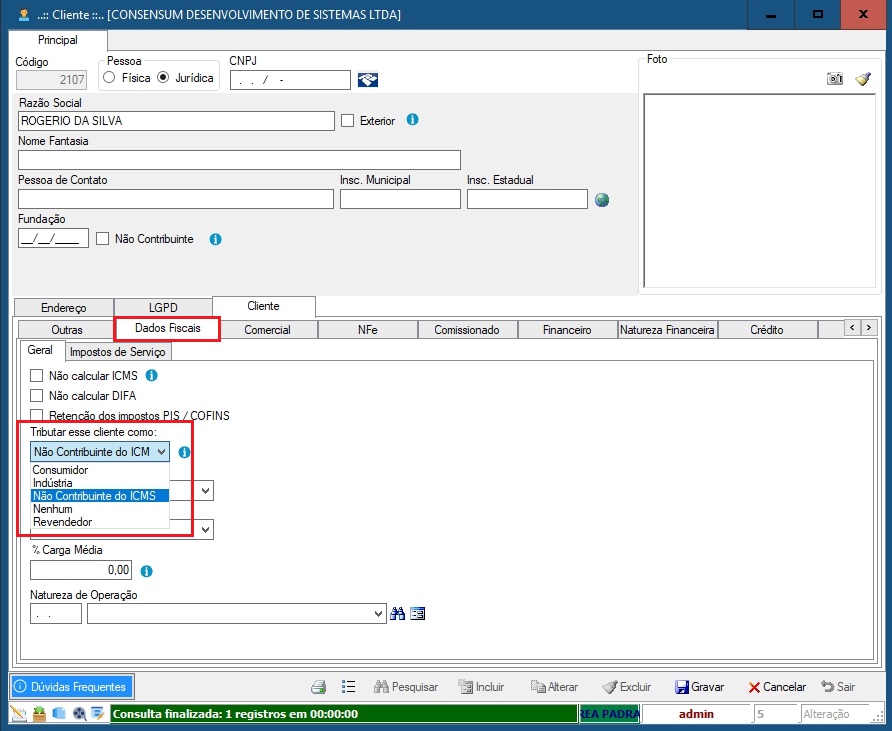
IPI
O sistema verifica a % de IPI que está informada no cadastro do NCM vinculado ao produto.
- Para cadastar um NCM, acessar o menu Comercial > Geral > NCM
- Informar o código Identificador, a Descrição e o código C.E.S.T
- No campo I.P.I. informar a aliquota equivalente.
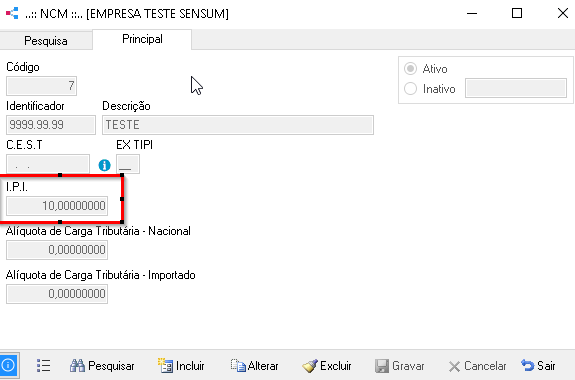
CST de Entrada e Saída
- O código CST é configurado no cadastro do produto acessando a aba Dados Fiscais > IPI > Geral
- É possível configurar também o Enquadramento legal do IPI para os casos em que o produto tenha algum beneficio fiscal
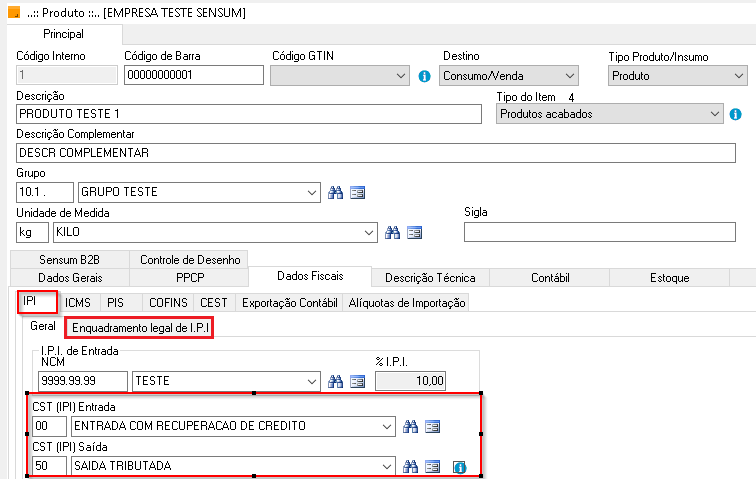
PIS e COFINS
O sistema verifica o código CST de PIS e COFINS que estão informado no cadastro do Produto na aba Dados Fiscais > PIS e o COFINS na aba Dados Fiscais > COFINS.
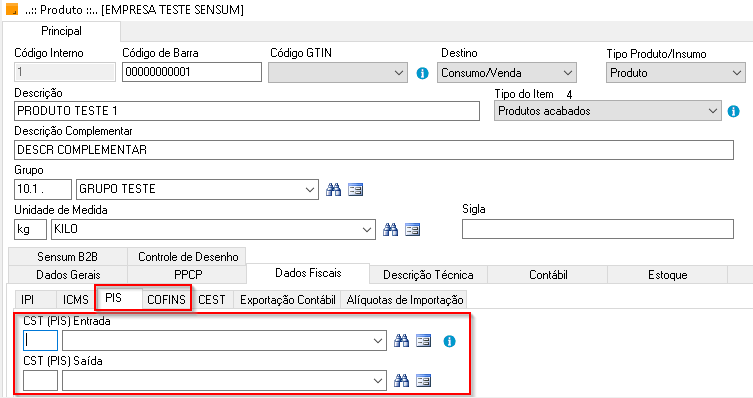
Esses campos não são obrigatórios. Normalmente deixamos esses campos em branco para que o sistema busque o código CST que está no cadastro da CFOP. Exceto os casos em que tenha um código CST diferenciado por Produto.
Exemplo: 90% dos produtos utilizam o CST de PIS e COFINS 01 para saída, e os outros 10% utilizam o CST 04.
Neste caso, deixamos configurado na CFOP o CST 01, e somente para os produtos que possuem o código CST 04 é configurado no cadastro do Produto.
Código CST PIS e COFINS
Para cadastrar um código CST de PIS, acessar o menu Comercial > Fiscal > Código da Situação Tributária (PIS)
Para cadastrar um código CST de COFINS, acessar o menu Comercial > Fiscal > Código da Situação Tributária (COFINS)
- Ao abrir o módulo, pesquise o CST que deseja Alterar a aliquota do Imposto.
- Na tela Principal, informar a Alíquota desejada.
- Também possui outras informações, como a alíquota para desoneração do PIS para a Zona Franca de Manaus
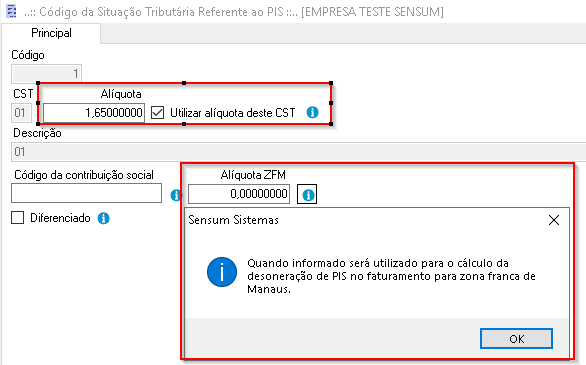
CFOP
- Para cadastar uma CFOP, acessar o menu Comercial > Geral > Natureza de Operação – CFOP
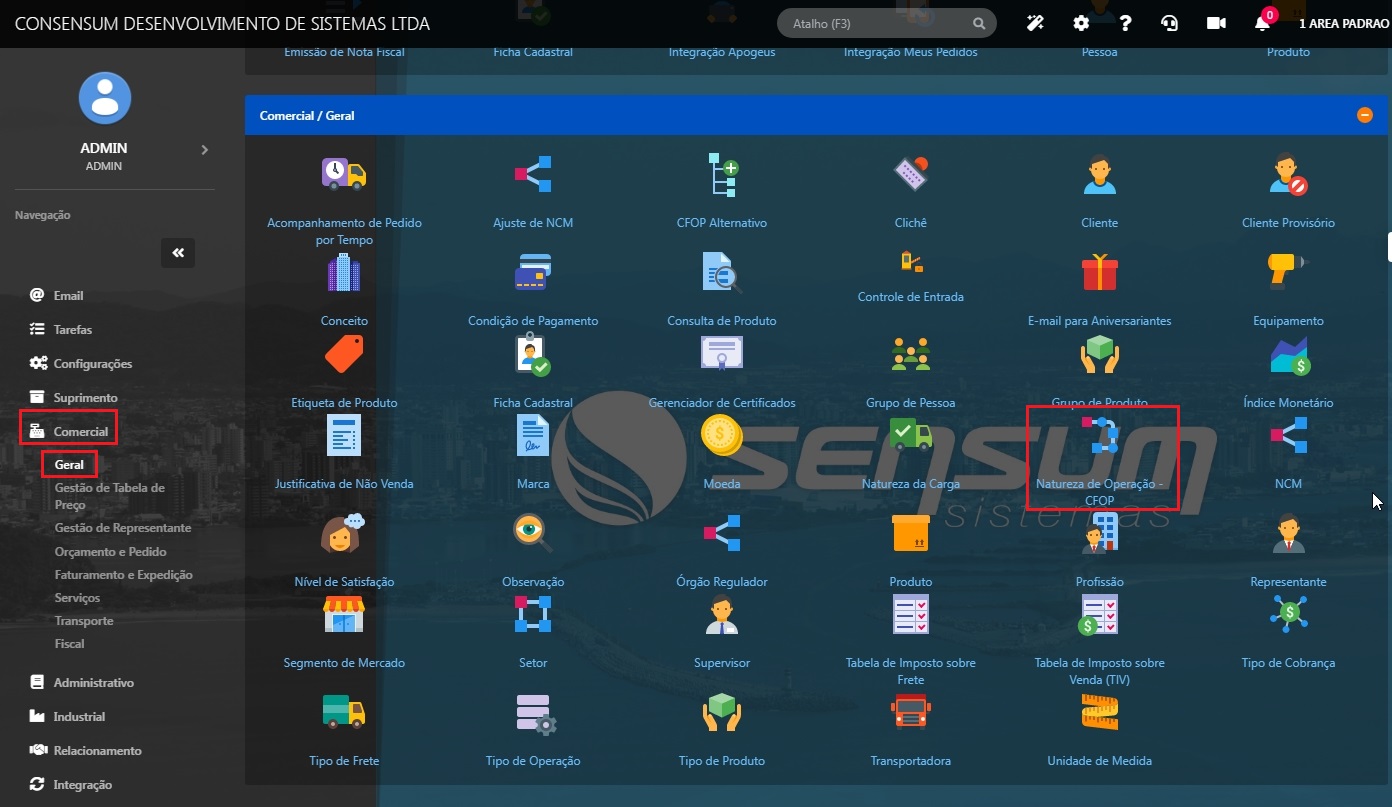
Clique aqui para saber como cadastrar uma CFOP.
- Ao abrir o módulo, pesquisar ou incluir uma CFOP que deseja configurar os impostos.
- Na aba Imposto, serão definidos os CST’s de IPI, PIS e COFINS e também o ICMS.
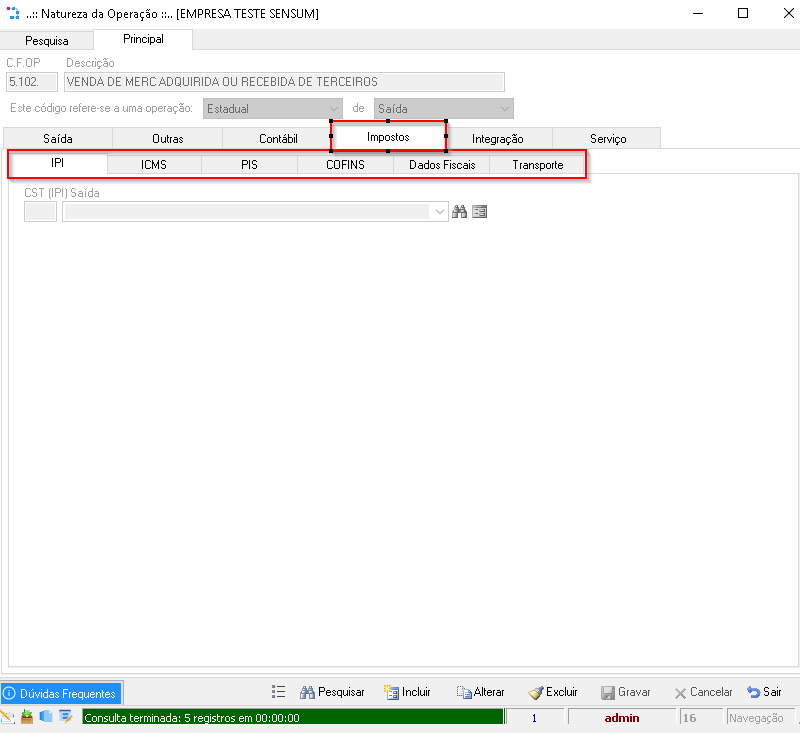
O sistema utiliza uma hierarquia para buscar o código CST dos impostos:
1° Cadastro do Produto
2º CFOP
Se no cadastro do Produto estiver em branco, o sistema busca do cadastro da CFOP. Para buscar exclusivamente da CFOP, marcar a opção “Esta natureza de operação altera a regra de busca do CST dos Impostos“:
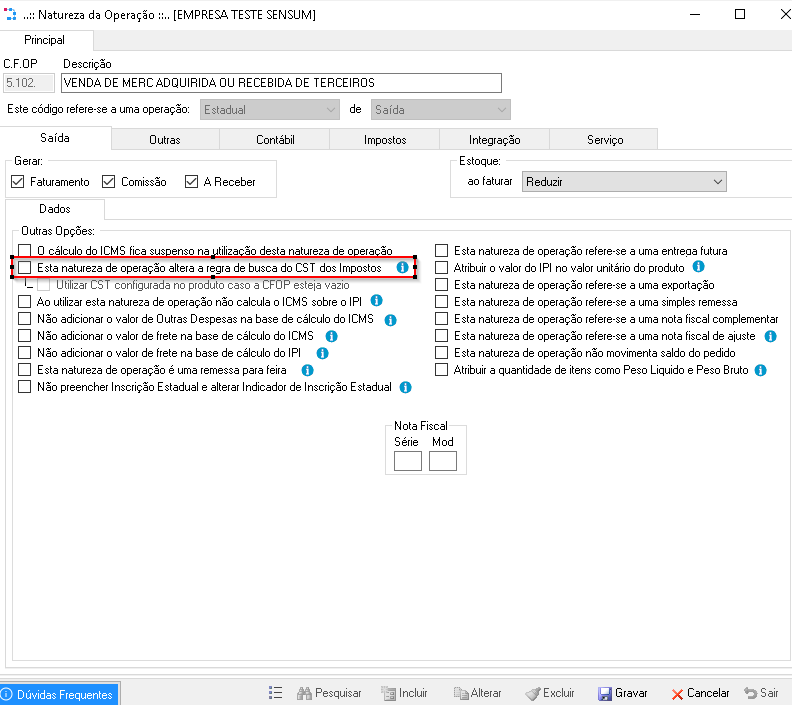
Tipo de Operação
O objetivo deste módulo é definir os Tipos de Pedidos, como: Venda, Bonificação, Remessas, etc.
- Para cadastar um Tipo de Operação, acessar o menu Comercial > Geral > Tipo de Operação
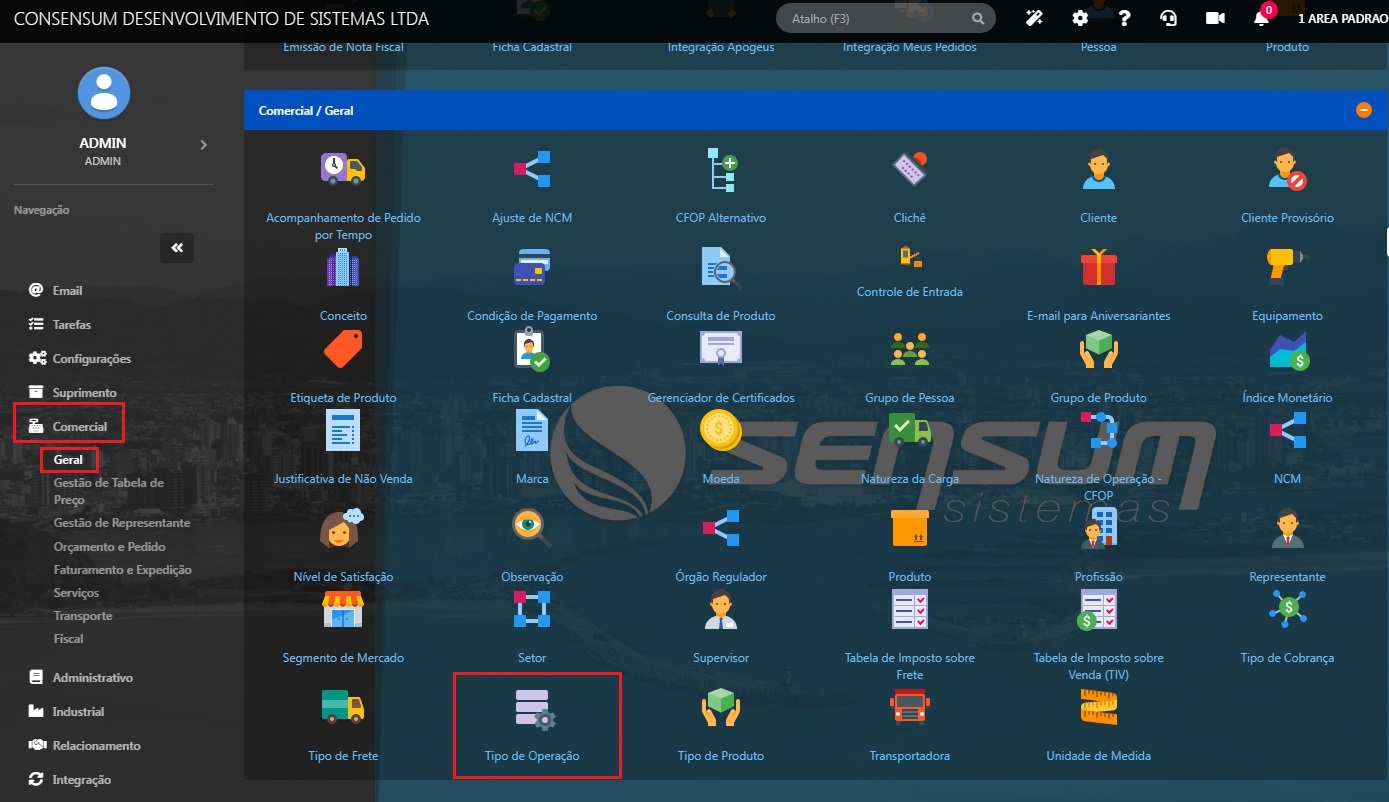
- Ao abrir o módulo, pesquisar ou incluir um novo Tipo de Operação.
- Na aba Natureza de Operação, definir as CFOP’s que poderão ser utilizadas ao faturar os Pedidos.
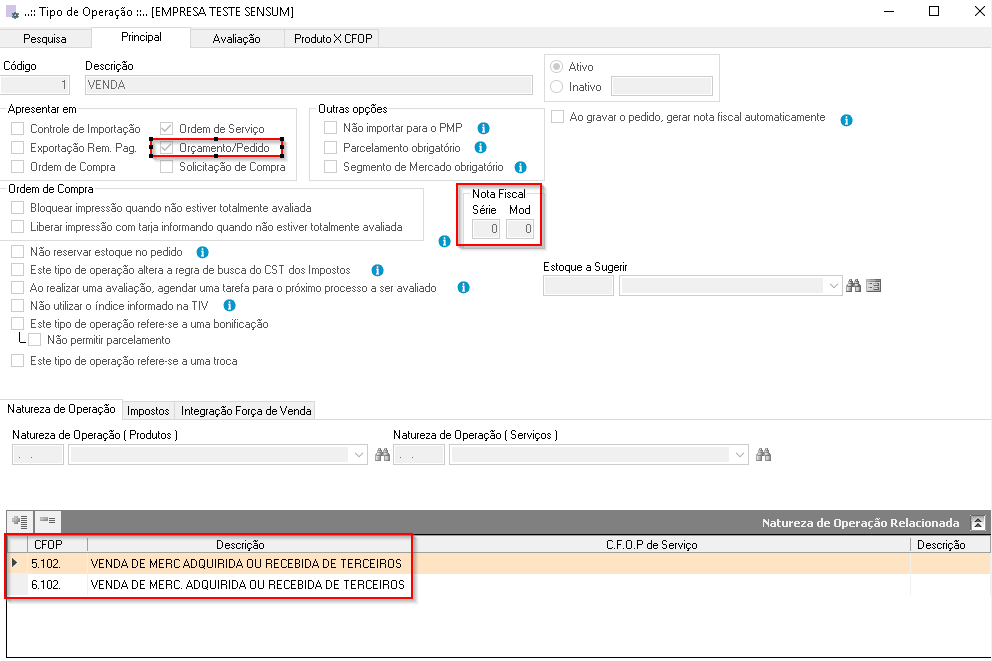
Caso haja alguma modalidade de Pedido em que todos os produtos devem sair com um único CST (remessa, bonificação), é possível criar um novo Tipo de Operação para que o vendedor selecione no momento de fazer o Pedido.
- Na aba Principal, assinalar a opção “Este tipo de operação altera a regra de busca do CST dos Impostos“
- Na aba Impostos é possível definir o CST e Tabela de Imposto sobre a Venda(TIV)
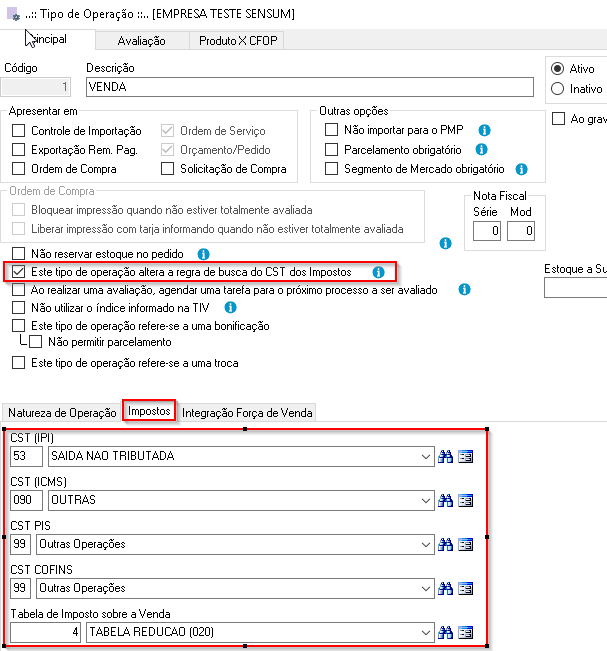
CFOP Alternativa
Ao fazer uma Venda, e possuir produtos que precisam sair com diferentes CFOP’s, como por exemplo: CFOP 5.101 (produção) e outros como 5.102 (revenda) na mesma NF-e. Será necessário configurar uma CFOP Alternativa.
- Para cadastar uma CFOP Alternativa, acessar o menu Comercial > Geral > CFOP Alternativa
- Neste cadastro, definimos o Tipo de Produto vinculado ao produto, exemplo: Mercadorias para Revenda,
- CFOP Principal: CFOP do Tipo de Operação/CFOP definido como principal no momento do faturamento
- CFOP Alternativo: Para que seja utilizado para os produtos na Nota Fiscal

- Ao concluir o cadastro, esta CFOP Alternativa deve ser vinculado a Tabela de ICMS que está vinculada ao produto, ou que será utilizada para o produto:
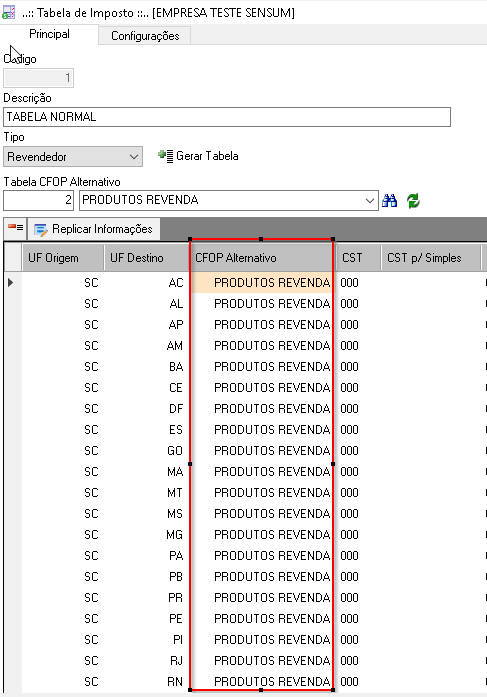
Exemplo: Quando for faturar um pedido que vai utilizar o CFOP 5.101, todos os produtos deste pedido que estão como Mercadoria para Revenda em seu cadastro e esteja pegando a tabela de ICMS normal, o sistema vai alterar para o CFOP 5.102.
